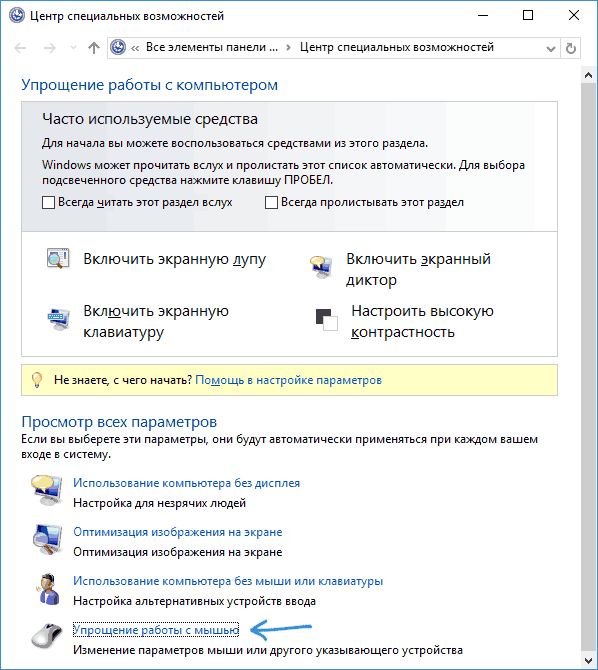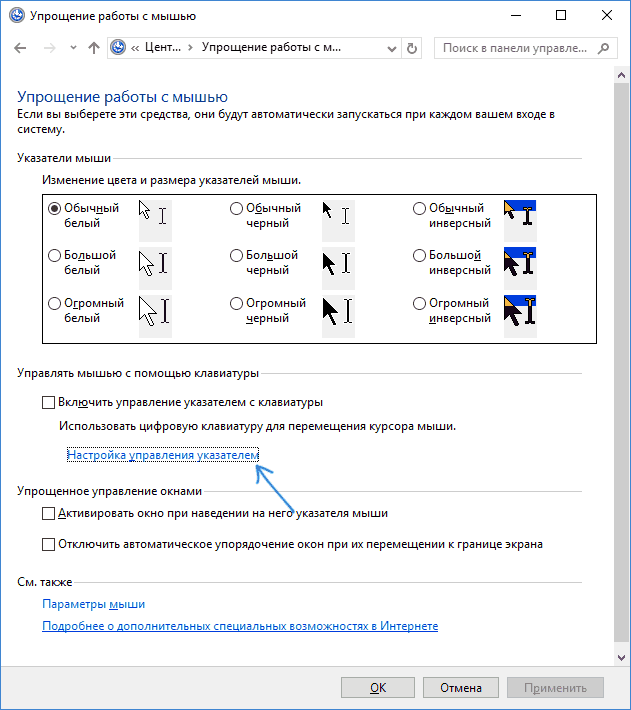Каждый пользователь ПК использует при работе компьютерную мышь. Это удобное устройство ввода, которое позволяет редактировать документы, работать с графикой, играть, менять настройки в различных приложениях и решать множество других подобных задач.
Но что делать, если мышка сломалась? Бежать в магазин? Оформлять онлайн-заказ? А если нужно сделать что-то очень-очень срочное? Рассказываем, как пользоваться компом без мышки.
С помощью клавиатуры
Это самый простой и очевидный способ. Но понадобится клавиатура с цифровым блоком. Если такого блока нет, управлять курсором не получится.
Большинство людей пользуется компьютерами с операционной системой Windows, поэтому расскажем, как работать клавиатурой именно на таких ПК (алгоритм включения данной функции может немного различаться в зависимости от версии Windows).
Нажмите клавишу Win, на рабочем столе отобразится меню «Пуск», затем перейдите в «Параметры», найдите раздел «Специальные возможности». В нем выберите «Мышь» и сделайте активным ползунок «Управлять мышью с помощью клавиатуры». После этого вы сможете использовать клавиатуру как мышь и двигать курсор с помощью клавиш 1, 2, 3, 4, 6, 7, 8 и 9.
Внимательный читатель заметил, что пропущена кнопка 5. Это объясняется тем, что направление движения курсора зависит от того, как в цифровом блоке расположена клавиша:
7 – вверх и влево;
8 – вверх;
9 – вверх и вправо;
6 – вправо;
3 – вниз и вправо;
2 – вниз;
1 – вниз и влево;
4 – влево.
«Пятерка» находится в центре клавиатуры, поэтому в управлении движением курсора с клавиатуры она не задействована. Но у нее есть другая функция.
Перед началом работы надо выбрать активную кнопку мыши:
- левую – с помощью кнопки «/»;
- правую – с помощью кнопки «-»;
- обе – для этого надо нажать на «*».
Кнопка с цифрой 5 понадобится, чтобы выбрать элемент с помощью курсора, когда одна клавиша мышки, левая или правая, назначена активной. Если эту функцию должны выполнять обе клавиши, для двойного щелчка по выбранному элементу используется кнопка «+».
Цифра 0 тоже будет полезной. С ее помощью перетаскивают элементы, а чтобы отпустить их, нужно задействовать «,».
«Горячие клавиши» и их сочетания тоже полезны. Есть множество вариантов, приведем только несколько примеров:
- Alt+Tab – переход из одного открытого окна в другое;
- Alt+F4 – закрывает программу;
- Ctrl+C и Ctrl+V – «Копировать»/«Вставить»;
- F5 – обновить страницу.
Дополнительное программное обеспечение
Различное программное обеспечение дает возможность комфортно работать на компьютере без использования мыши. Например, файловые менеджеры вроде Total Commander и FAR Manager позволяют без проблем управлять файлами: выбирать, перемещать, копировать, вставлять, а также запускать программы. Для перемещения по каталогам достаточно кнопок со стрелками и клавиши Enter. Если нужно перейти с одного диска на другой, пригодятся комбинации Alt+F1 и Alt+F2.
С помощью смартфона
Если установить на смартфон специальное приложение, он может «превратиться» в компьютерную мышь. В зависимости от модели мобильного устройства и возможностей компьютера, которым вы пользуетесь, управление может быть:
- проводным – через кабель USB;
- беспроводным – по Bluetooth или Wi-Fi.
Правда, функциональность такого приложения может быть ограничена. Например, Microsoft Remote Desktop позволяет управлять только компьютерами с ОС Windows. Приложение Chrome Remore Desktop дает возможность пользоваться исключительно веб-браузером Chrome. Unified Remote умеет включать компьютер, запускать видео и музыку, регулировать громкость звука. Причем для использования этого приложения надо дополнительно установить на ПК сервисный агент.
Среди универсальных приложений с широкой функциональностью, которые позволяют решать множество задач и подходят для компьютеров с разными операционными системами, можно отметить Splashtop 2 Remote Desktop и WiFi Mouse. Но для них важно, чтобы при использовании и компьютер, и смартфон находились в одной и той же сети Wi-Fi. Бесплатны только базовые функции. Хотите больше возможностей – платите за расширенную версию.
Заключение
Как видите, отсутствие мыши сложно назвать серьезной проблемой. Можно управлять компьютером, работать на нем, даже играть без нее. В качестве замены мыши обычно выступает клавиатура, но можно использовать смартфон. Эти способы подходят как для стационарного ПК, так и для ноута.
Также важно, чтобы в рабочем состоянии был монитор.
Компания LG производит высококачественные мониторы различных типов. В каталоге представлено множество моделей для дома и офиса, для работы и игр. Они различаются по диагонали и разрешению экрана, типу матрицы и другим параметрам, поэтому вы легко найдете подходящий вариант.
Для дома и офиса подойдет модели из серий:
- Ergo – например, 31,5-дюймовый LG 32UN880-B;
- UltraWide ™ – мониторы с экраном с разрешением сторон 21:9, например, 34-дюймовый изогнутый LG 34WR50QC-B.
На геймеров ориентирована серия UltraGear ™. В ней, в частности, представлены модели я OLED-экранами, обеспечивающими высокую яркость и безупречно реалистичную цветопередачу, например, LG 27GS95QE-B с 27-дюймовым дисплеем.
Также мы выпускаем смарт-мониторы. Им не нужен системный блок, мышка тоже не требуется. Вместо нее в комплект входит удобный пульт дистанционного управления, который при необходимости легко заменить на смартфон с установленным на нем приложением LG ThinQ. Обратите внимание на модель LG 27SR50F-W с 27-дюймовым экраном, разрешение которого соответствует стандарту Full HD.
Applies ToWindows 7
Включив управление указателем с клавиатуры, вы можете перемещать указатель мыши с помощью цифровой клавиатуры.
Как включить управление указателем с клавиатуры
-
Откройте Центр простоты. Для этого нажмите кнопку «Пуск» панели управления,выберите «Удобство доступа» и «Центр.
-
Выберите элемент Облегчение работы с мышью.
-
В разделе Управлять мышью с помощью клавиатуры установите флажок Включить управление указателем с клавиатуры.
Управление указателем с клавиатуры
Включив управление указателем с клавиатуры, вы можете перемещать указатель мыши с помощью цифровой клавиатуры.
|
Чтобы переместить указатель мыши |
Нажатие |
|---|---|
|
Вверх и влево |
7 |
|
Вверх |
8 |
|
Вверх и вправо |
9 |
|
Влево |
4 |
|
Вправо |
6 |
|
Вниз и влево |
1 |
|
Вниз |
2 |
|
Вниз и вправо |
3 |
Выбор кнопки мыши
Прежде чем выбирать элементы на экране с помощью клавиатуры, необходимо выбрать активную кнопку мыши: левую, правую или обе.
|
Задача |
Нажатие |
|---|---|
|
Выбрать левую кнопку мыши |
Косая черта (/) |
|
Выбрать обе кнопки |
Звездочка (✲) |
|
Выбрать правую кнопку мыши |
Минус (-) |
Примечание: Выбранная кнопка мыши будет оставаться активной, пока вы не выберите другую кнопку.
Выбор элементов с помощью клавиатуры
После того как вы выбрали кнопку, вы можете выбирать элементы на экране.
|
Задача |
Действия |
|---|---|
|
Щелкнуть элемент |
Выбрав левую кнопку мыши в качестве активной, наведите указатель на элемент и нажмите клавишу с цифрой 5 |
|
Щелкнуть элемент правой кнопкой мыши |
Выбрав правую кнопку мыши в качестве активной, наведите указатель на элемент и нажмите клавишу с цифрой 5 |
|
Дважды щелкнуть элемент |
Выбрав левую кнопку мыши в качестве активной, наведите указатель на элемент и нажмите клавишу со знаком «плюс» (+) |
Перетаскивание элементов с помощью клавиатуры
Чтобы нажимать, удерживать и отпускать активную кнопку мыши, можно использовать цифровую клавиатуру Это полезная функция, если требуется перетащить элемент.
|
Задача |
Действия |
|---|---|
|
Перетащить элемент |
Наведите указатель на элемент и нажмите клавишу с цифрой 0 |
|
Отпустить элемент |
Наведите указатель на место, куда необходимо переместить элемент, и нажмите десятичную точку (.) |
Примечания:
-
Чтобы нажимать, удерживать и отпускать активную кнопку мыши, можно использовать цифровую клавиатуру Это полезная функция, если требуется перетащить элемент.
-
Чтобы изменить такие параметры, как скорость перемещения указателя и звуковое оповещение о включении управления указателем с клавиатуры, в Центре специальных возможностей, в разделе Управлять мышью с помощью клавиатуры, выберите элемент Настройка управления указателем.
Нужна дополнительная помощь?
Нужны дополнительные параметры?
Изучите преимущества подписки, просмотрите учебные курсы, узнайте, как защитить свое устройство и т. д.
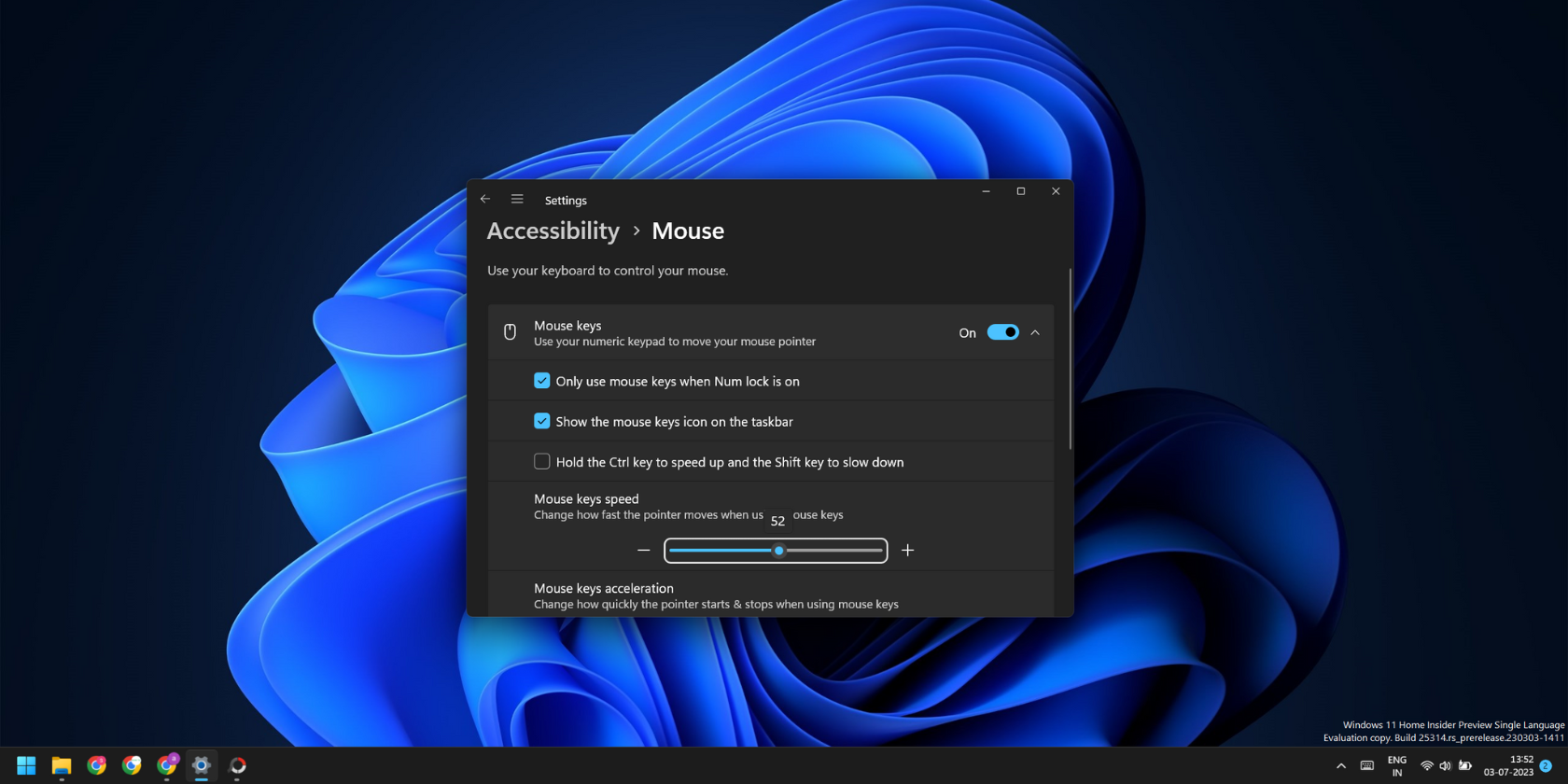
The keyboard and mouse are crucial peripheral devices to interact with the computer. Some may argue that you need only one of these devices, but in reality, it can be very tough to use a computer with only one of them. But what if your mouse or laptop’s trackpad suddenly stops working, and you cannot fix it or don’t have access to a spare mouse?
In such cases, you can use the keyboard to navigate the computer. It is less seamless than an actual pointing device, but it can help you close existing applications, save progress, and even complete other tasks. We will discuss some handy keyboard keys and shortcuts and elaborate on the “Mouse Keys” feature that can help you move the cursor in all directions.
How to Navigate Windows With Keyboard
When your mouse isn’t working, you must rely on the Tab, Enter, Spacebar, Menu, Backspace, and Arrow keys.
- Hit the Tab key to move across any button or option in an open app window. Some apps can have sub-menus or sections. Use the arrow keys to navigate them.
- Hit Shift + Tab to move back a step.
- Hit the Enter key to select a button or option. Sometimes, you may need to hit the Spacebar key to select an option, toggle, or checkbox on the screen.
The right-click context menu is another crucial element of Windows OS. It seems impossible to open it if the mouse doesn’t work. But keyboards have a special “Menu” key which brings up the right-click context menu for a file, folder, or setting.
- Hit the Menu key (if you have one) or Shift + F10 to open the right-click context menu. Use the Tab key to highlight a file, app, or folder. After that, use the arrow keys to highlight an option in the context menu. Then press the Enter key to select it.
- Hit the Backspace key to return to the previous page in File Explorer, Settings app, or any other app window.
You can also use some handy keyboard shortcuts to simplify your life without the mouse. Some of these are pretty common, but we will list them anyways:
- Alt + F4: Close any open window and access the Shut Down Windows dialog box.
- Alt + Tab: Switch to any other open window.
- Windows Key / CTRL + Esc: Launch start menu.
- Windows + Arrow keys: Minimize, maximize, or snap the open app window to either side of the screen.
- Windows + D: Switch to the Desktop
- Windows + A: Open Action Center on Windows 10 and 11. You can manage the network connections, volume, brightness, audio, and other options from here.
- Windows + X: Open the Quick Link menu, which contains the option to open Windows tools, File Explorer, switch users, and more.
- Windows + S: Open search box. Then start typing to search for apps, files or even websites.
- CTRL + ALT + Del: Bring up the emergency menu with links to the task manager, sign out and shut down. You can navigate through these by hitting Tab.
How to Navigate Windows With Mouse Keys
Mouse Keys is a feature that enables you to use the number pad on the keyboard as a mouse. You can use the numeric keys (except 0 and 5) to move the mouse cursor in eight directions. It is much easier than pressing the Tab key multiple times to highlight a file or a button in an open window. But you must enable the Mouse Keys feature using the Settings app first.
1. Open Mouse Keys settings. The easiest way to do this is by searching “Mouse Keys” using Windows Search and hitting the Enter key.
Get Tom’s Hardware’s best news and in-depth reviews, straight to your inbox.
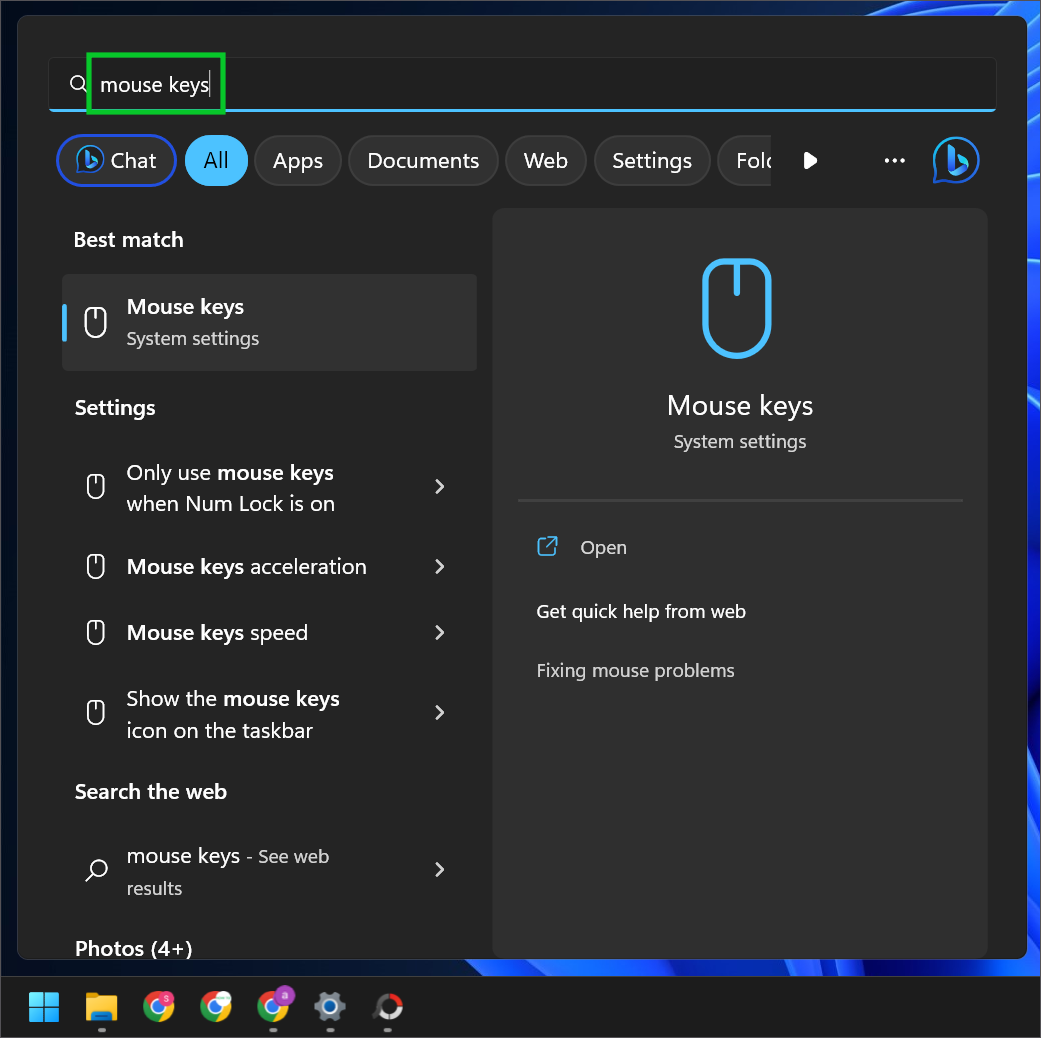
2. Enable the Mouse Keys toggle. To do this, Hit the Tab key repeatedly to highlight the toggle and press Spacebar to enable it.
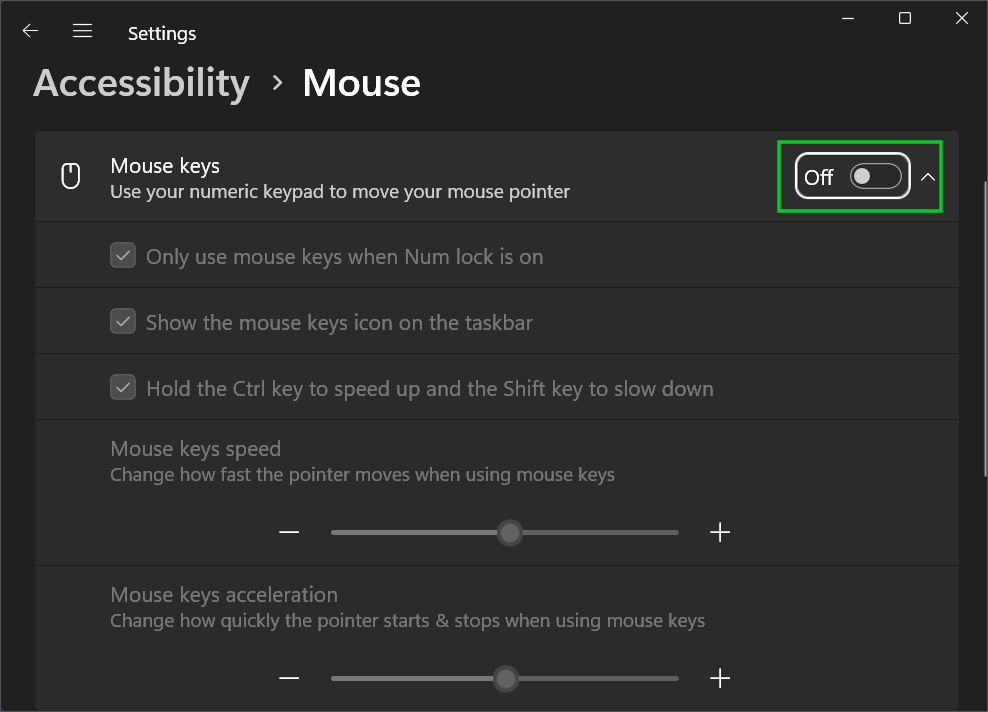
3. Select the Hold the Ctrl key to speed up and the Shift key to slow down checkbox. Use the Tab key to highlight the checkbox and press the Spacebar key to select it.
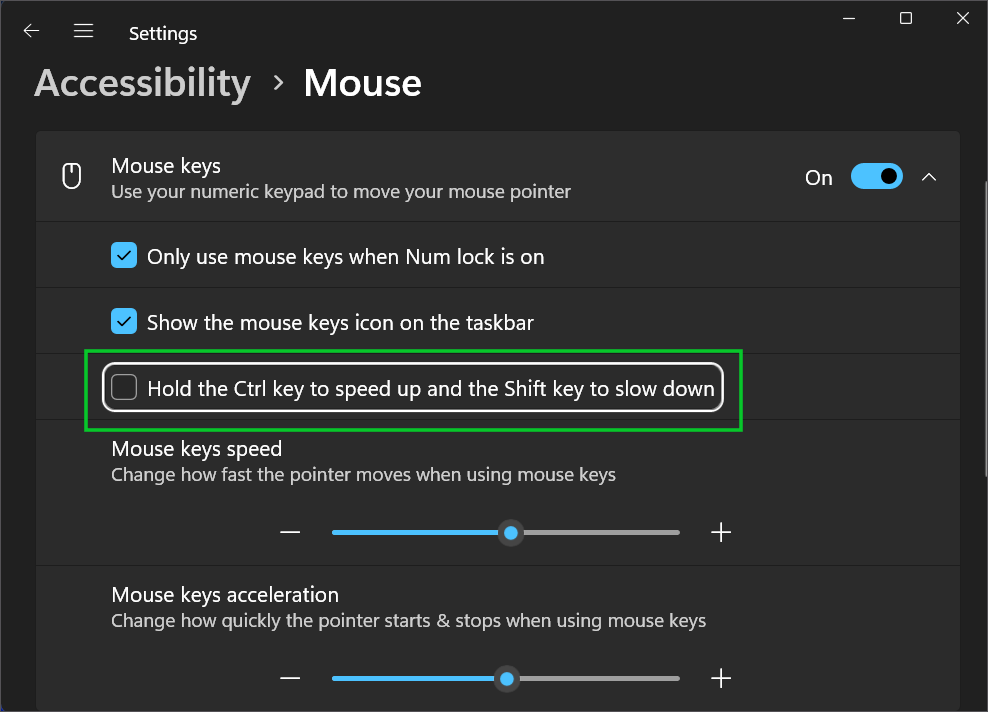
4. Increase Mouse keys speed. Highlight the slider using the Tab key and press the right arrow key to increase the speed to 50 or slightly more.
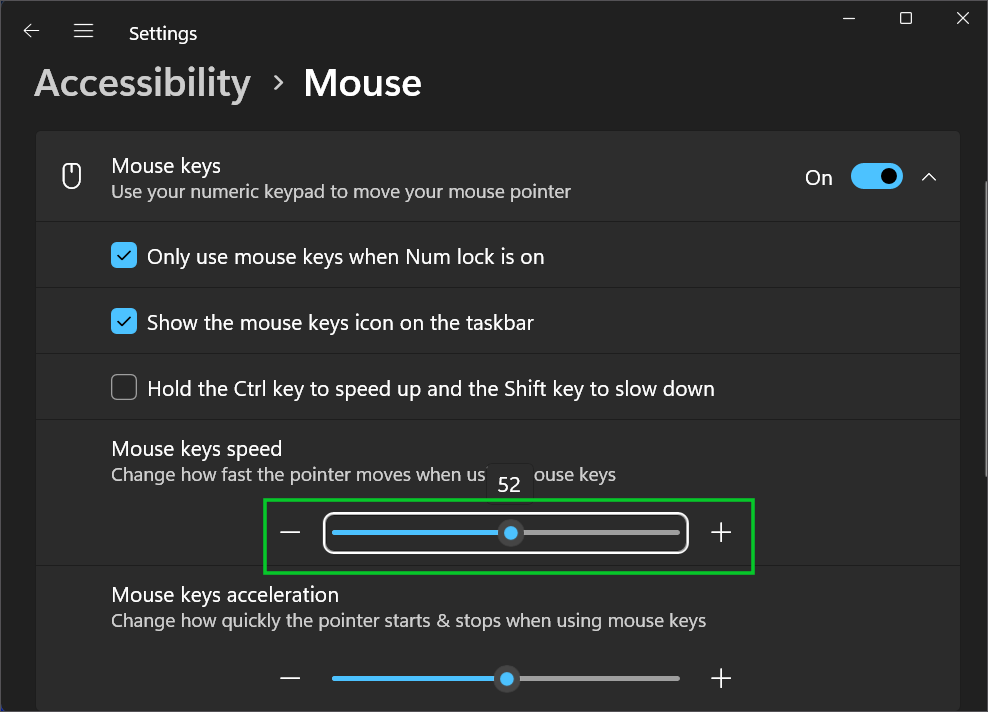
5. Switch to Desktop by pressing the Windows key + D.
6. Hit the Numlock key.
7. Move the cursor by hitting the appropriate keys on the numpad (8=up, 2=down,4=left,6=right and 7,9,1 and 3 are diagonal directions).
7. Press and hold the Ctrl key to speed up the cursor movement.
8. Double-press the five (5) key to open an app. A single key press will select the app.
9. Hit the forward-slash (/) key + five (5) to open the right-click context menu.
10. Hit the zero (0) key to drag a selected file. Use the arrow keys to drag the file. Then, press the dot key (.) to drop the file to a location.
The Mouse Keys feature is a lifesaver that simulates mouse buttons and movements using the Numpad. It will take some time to get comfortable with Mouse Keys. But you can use your computer to finish the tasks at hand. Disable the Mouse Keys in Settings after you connect a new mouse.
Если у вас вдруг перестала работать мышь, Windows 10, 8 и Windows 7 предоставляет возможность управлять указателем мыши с клавиатуры, причем какие-то дополнительные программы для этого не потребуются, необходимые функции присутствуют в самой системе.
Однако, одно требование для управления мышью с помощью клавиатуры все-таки есть: понадобится клавиатура, имеющая отдельный цифровой блок справа. Если его нет, данный способ не подойдет, но в инструкции, помимо прочего, будет показываться как добраться до нужных пунктов настроек, изменить их и выполнить другие действия без мыши, только с использованием клавиатуры: так что даже если у вас нет цифрового блока, возможно представленная информация окажется вам полезной в сложившейся ситуации. См. также: Как использовать Android телефон или планшет в качестве мыши или клавиатуры.
Важно: если у вас к компьютеру все еще подключена мышь или включен тачпад, управление мышью с клавиатуры работать не будет (т.е. их нужно отключить: мышь — физически, сенсорную панель см. Как отключить тачпад на ноутбуке).
Начну с некоторых подсказок, которые могут пригодиться, если вам приходится работать без мыши с клавиатуры; они подойдут для Windows 10 — 7. См. также: Горячие клавиши Windows 10.
- Если нажать по клавише с изображением эмблемы Windows (клавиша Win), откроется меню Пуск, передвигаться по которому можно с помощью стрелок. Если же сразу после открытия «Пуск» начать набирать что-либо на клавиатуре, будет выполнен поиск нужной программы или файла, которые можно запустить с помощью клавиатуры.
- Если вы оказались в окне с кнопками, полями для отметок, и другими элементами (это работает и на рабочем столе), то для перехода между ними можно использовать клавишу Tab, а для «нажатия» или установки отметки — пробел или Enter.
- Клавиша на клавиатуре в нижнем ряду справа с изображением меню, вызывает контекстное меню для выбранного элемента (то, которое появляется при правом клике мышью), по которому потом можно перемещаться с помощью стрелок.
- В большинстве программ, а также в проводнике, можно попасть в главное меню (строка сверху) с помощью клавиши Alt. Программы от Microsoft и проводник Windows после нажатия по Alt также отображают метки с клавишами для открытия каждого из пунктов меню.
- Клавиши Alt+Tab позволят вам выбрать активное окно (программу).
Это только базовые сведения о работе в Windows с помощью клавиатуры, но как мне кажется, самые важные, чтобы не «потеряться», оказавшись без мыши.
Включение управления указателем мыши с клавиатуры
Наша задача включить управление курсором мыши (а точнее — указателем) с клавиатуры, для этого:
- Нажмите клавишу Win и начните набирать «Центр специальных возможностей», пока не появится возможность выбрать такой элемент и открыть его. Также можно открыть окно поиска Windows 10 и Windows 8 клавишами Win+S.
- Открыв центр специальных возможностей, с помощью клавиши Tab выделите пункт «Упрощение работы с мышью» и нажмите Enter или пробел.
- С помощью клавиши Tab выберите пункт «Настройка управления указателем» (не включайте сразу управление указателем с клавиатуры) и нажмите Enter.
- Если пункт «Включить управление указателем мыши с клавиатуры» выбран, нажмите пробел для того, чтобы включить его. Иначе выберите его клавишей Tab.
- С помощью клавиши Tab вы можете настроить другие опции управления мышью, а затем выбрать кнопку «Применить» внизу окна и нажать пробел или Enter, чтобы включить управление.
Доступные опции при настройке:
- Включение и отключение управления мышью с клавиатуры по комбинации клавиш (левые Alt + Shift + Num Lock).
- Настройка скорости движения курсора, а также клавиши для ускорения и замедления его движения.
- Включение управления, когда Num Lock включен и когда отключен (если вы используете цифровую клавиатуру справа для ввода цифр, установите «Откл», если не используете — оставьте «Вкл»).
- Отображение значка мыши в области уведомлений (может пригодиться, так как показывает выбранную кнопку мыши, о чем будет далее).
Готово, управление мышью с клавиатуры включено. Теперь о том, как этим управлять.
Управление мышью с клавиатуры в Windows
Всё управление указателем мыши, а также нажатиями на кнопки мыши производится с помощью цифровой клавиатуры (NumPad).
- Все клавиши с цифрами, кроме 5 и 0 перемещают указатель мыши в ту сторону, в которой данная клавиша находится относительно «5» (например, клавиша 7 перемещает указатель влево вверх).
- Нажатие кнопки мыши (выбранная кнопка отображается заштрихованной в области уведомлений, если вы не выключили эту опцию ранее) производится нажатием клавиши 5. Для двойного клика нажмите клавишу «+» (плюс).
- Перед нажатием вы можете выбрать ту кнопку мыши, которой оно будет производиться: левая кнопка — клавиша «/» (слэш), правая — «-» (минус), сразу две кнопки — «*».
- Для перетаскивания элементов: наведите указатель на то, что нужно перетащить, нажмите клавишу 0, затем переместите указатель мыши туда, куда нужно перетащить элемент и нажмите клавишу «.» (точка), чтобы отпустить его.
Вот и всё управление: ничего сложного, хотя и нельзя сказать, что это очень удобно. С другой стороны, бывают ситуации, когда выбирать не приходится.
Загрузить PDF
Загрузить PDF
Из данной статьи вы узнаете, как с помощью клавиш клавиатуры перемещать курсор (указатель мыши) по экрану и щелкать по элементам, если мышь не работает. Соответствующую функцию можно включить для большинства клавиатур на компьютерах с Windows и Mac OS X.
-
Если нужно выбрать значок программы или файла на рабочем столе, воспользуйтесь клавишами со стрелками, чтобы выделить элемент, а затем нажмите ↵ Enter, чтобы открыть его.
- Если нажать клавишу с буквой, будет выделен элемент, имя которого начинается с этой буквы. Например, если нажать K, на рабочем столе будет выделен значок «Компьютер» или «Корзина».
- Нажмите Alt+F4, чтобы закрыть открытое окно. На некоторых компьютерах нужно зажать Alt+Fn, а затем нажать F4.
-
Если на вашей клавиатуре нет отдельной цифровой клавиатуры (справа), вы не сможете включить специальную функцию, которая управляет курсором с помощью клавиш. Можно использовать следующие сочетания клавиш:
- Alt+Tab ↹ — переключение между открытыми окнами;
- Tab ↹ — перемещение по различным опциям меню;
- ↵ Enter — открывает элементы, выделенные клавишами со стрелками;
- ⇧ Shift+F10 или ☰ — открывает контекстное меню;
- Ctrl+Esc или ⊞ Win — открывает меню «Пуск», в котором можно ввести имя программы или файла, а затем нажать ↵ Enter, чтобы открыть программу/файл;
- ⊞ Win+E — открывает окно Проводника;
- ⊞ Win+X — открывает меню дополнительных опций, через которое можно открыть окно настроек или выключить компьютер.
-
Нажмите клавишу ⊞ Win в нижней левой части клавиатуры или одновременно нажмите клавиши Ctrl и Esc.
- Если мышь работает, щелкните по логотипу Windows в нижнем левом углу экрана.
-
В верхней части меню «Пуск» отобразится «Центр специальных возможностей».
-
Откроется окно «Центр специальных возможностей».
-
С помощью клавиши ↓ переместитесь вниз и выделите опцию «Облегчение работы с клавиатурой».
-
Это синяя ссылка в верхней части страницы.
-
В разделе «Сочетание клавиш» найдите строку «Включить управление указателем с клавиатуры» с сочетанием клавиш. Нажмите это сочетание клавиш, чтобы включить управление курсором с помощью клавиатуры.
- Стандартным сочетанием является: левая клавиша Alt, левая клавиша ⇧ Shift и клавиша Num ⇩ (все три клавиши нужно нажать одновременно), но это сочетание может быть другим в зависимости от компьютера.
-
Если вы не измените скорость и ускорение указателя, он будет перемещаться очень медленно. Поэтому:
- переместитесь вниз и захватите ползунок в разделе «Наибольшая скорость»;
- нажмите клавишу →, чтобы увеличить скорость;
- нажмите Tab ↹, чтобы перейти к ползунку в разделе «Ускорение»;
- нажмите клавишу →, чтобы увеличить ускорение.
-
Чтобы перейти к кнопке «OK» в нижней части окна, несколько раз нажмите Tab ↹.
-
Нажмите сочетание клавиш (стандартным сочетанием является Alt+⇧ Shift+Num ⇩), а затем зажмите одну из клавиш со стрелками на цифровой клавиатуре (стрелки есть на клавишах с цифрами 4, 8, 6, 2), чтобы проверить, перемещается ли курсор.
- Если курсор не двигается, нажмите Num ⇩ и повторите попытку.
-
Нажмите 4, чтобы переместит курсор влево; 8, чтобы переместить курсор вверх; 6, чтобы переместить курсор вправо; 2, чтобы переместить курсор вниз.
- Также можно нажать 7, 9, 1, 3, чтобы переместить курсор по диагонали.
-
Нажмите 5 на цифровой клавиатуре, чтобы открыть выбранный элемент (файл или программу). Также для этого можно нажать ↵ Enter.
- Если вы нажали 5 и открылось меню, нажмите / на цифровой клавиатуре, чтобы перейти в режим активирования элементов.
Реклама
-
Нажмите Fn+⌥ Option+⌘ Command+F5 на MacBook без сенсорной панели, или трижды щелкните по кнопке Touch ID на MacBook с сенсорной панелью.
- На iMac нажмите ⌥ Option+⌘ Command+F5.
- Если мышь работает, откройте меню Apple
, а затем нажмите «Системные настройки» – «Универсальный доступ» – «Мышь и трекпад».
-
Нажмите ⌘ Command+⌥ Option+F5 (или три раза нажмите кнопку Touch ID), чтобы активировать указанную функцию.
- Не закрывайте меню «Универсальный доступ», когда будете пользоваться функцией «Кнопки мыши», чтобы иметь возможность включать и выключать ее с помощью сочетания клавиш ⌘ Command+⌥ Option+F5.
-
Нажмите U, чтобы переместит курсор влево; O, чтобы переместить курсор вправо; 8, чтобы переместить курсор вверх; K, чтобы переместить курсор вниз. Также можно нажать 7, 9, J, L, чтобы переместить курсор по диагонали.
-
Эта клавиша имитирует щелчок левой кнопкой мыши по выбранному элементу.
-
Зажмите Ctrl, а затем нажмите 5, чтобы имитировать щелчок правой кнопкой мыши. Откроется контекстное меню для выбранного элемента.
-
Так можно активировать определенные меню (например, меню Корзины).
-
Если эта функция включена, текст вводить нельзя, поэтому нажмите ⌥ Option+⌘ Command+F5 (или трижды щелкните по кнопке Touch ID), чтобы выключить указанную функцию (когда вы откроете выбранный элемент).[1]
Реклама
Советы
- Если встроенная мышь компьютера не работает, воспользуйтесь беспроводной мышью или мышью с USB-кабелем.
Реклама
Предупреждения
- Работа с компьютером без мыши — это довольно утомительное занятие. Поэтому как можно быстрее отремонтируйте мышь или купите новую.
Реклама
Об этой статье
Эту страницу просматривали 108 804 раза.